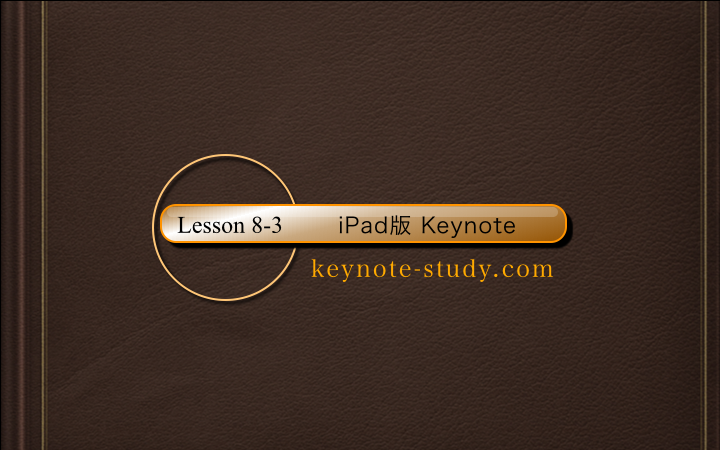
- 【8-3:iPad版 Keynoteの使い方】
今回は、iCloudとiPad版 Keynote(キーノート)の使い方について解説します。
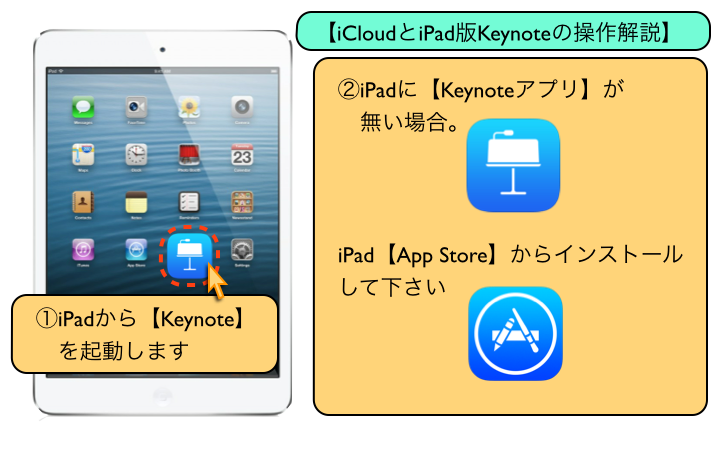
- 【iCloudとiPad版Keynoteの操作解説】
- ①iPadから【Keynote】を起動します
- ②iPadに【Keynoteアプリ】が無い場合。
- iPad【App Store】からインストールして下さい
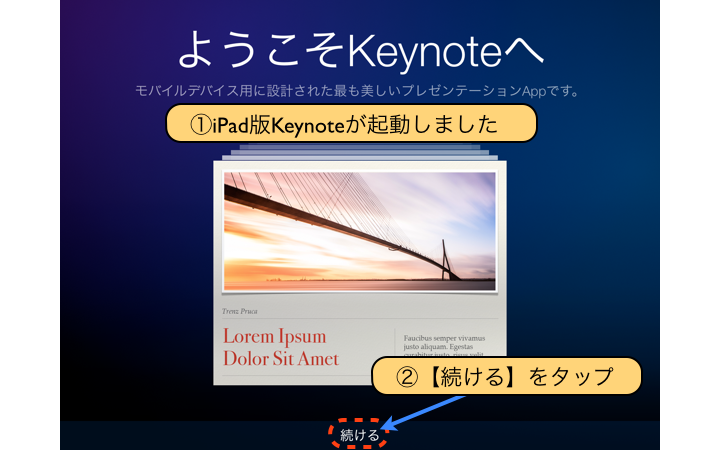
- ①iPad版Keynoteが起動しました
- ②【続ける】をタップ
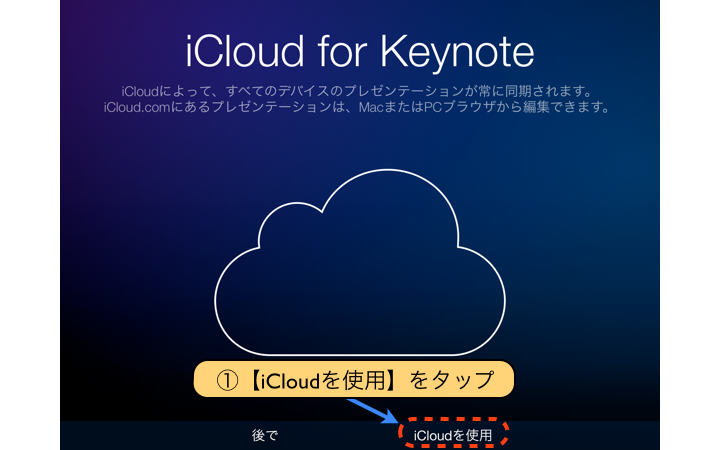
- ①【iCloudを使用】をタップ
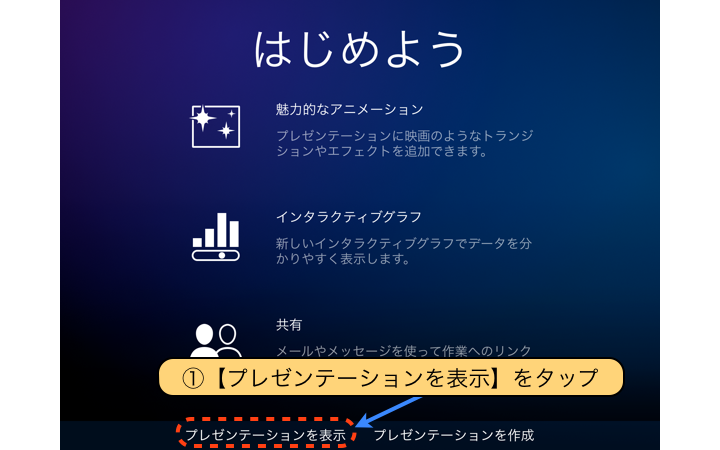
- ①【プレゼンテーションを表示】をタップ
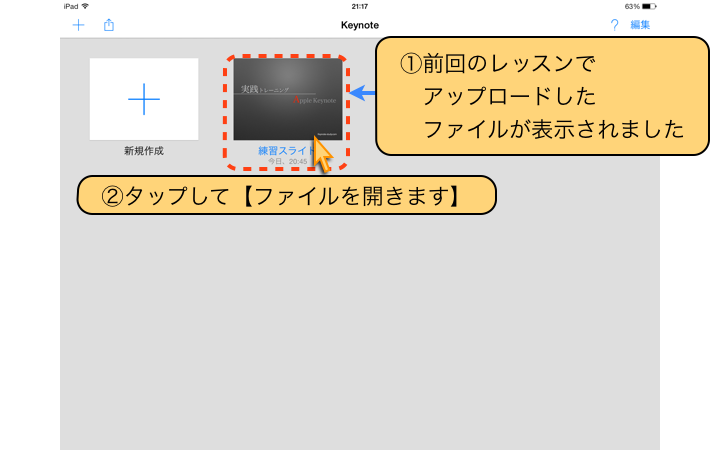
- ①前回のレッスンで、アップロードしたファイルが表示されました
- ②タップして【ファイルを開きます】
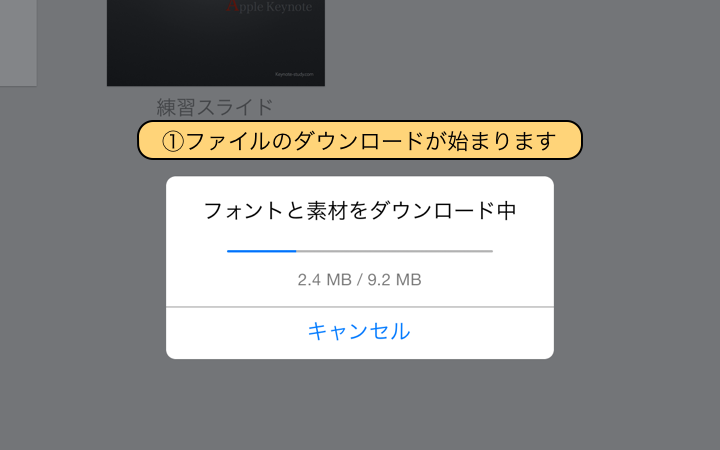
- ①ファイルのダウンロードが始まります
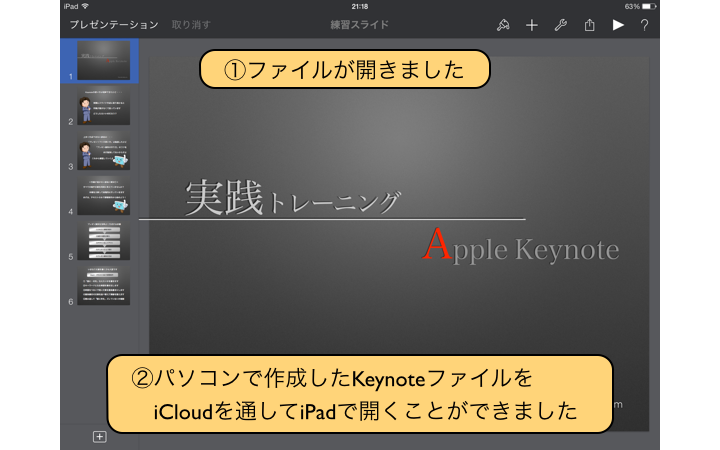
- ①ファイルが開きました
- ②パソコンで作成したKeynoteファイルを、iCloudを通してiPadで開くことができました
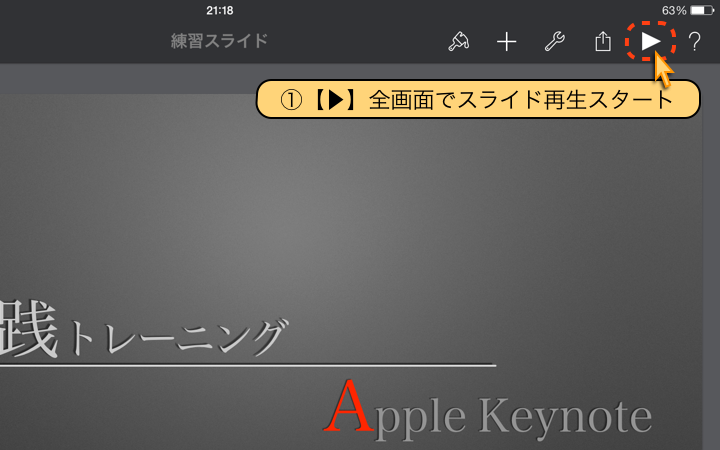
- ①【▶︎】全画面でスライド再生スタート
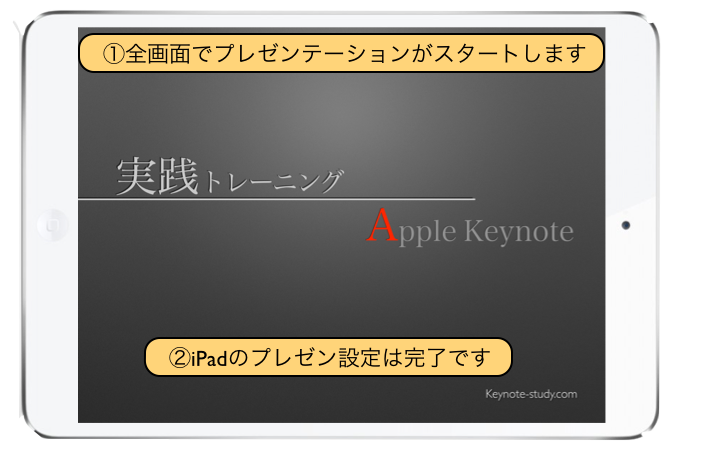
- ①全画面でプレゼンテーションがスタートします
- ②iPadのプレゼン設定は完了です

- 【MacキーノートとiPadキーノートの違い】
iPadキーノートは、Macキーノートを簡略化したソフトです。
Macキーノートの全ての機能が同じように使えません。
iPadで扱う時の注意事項を紹介します。
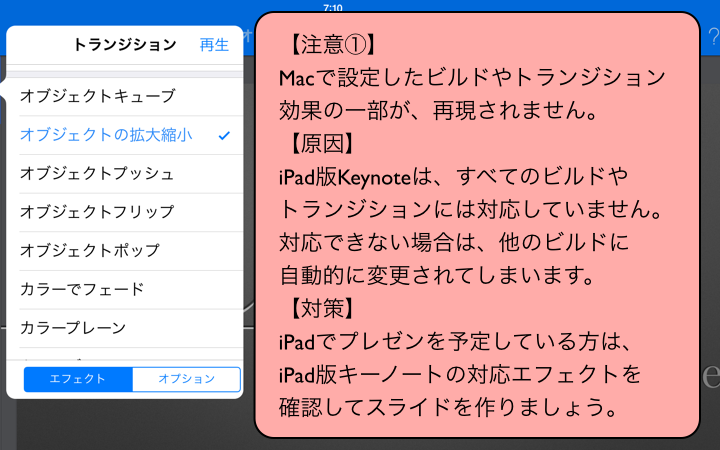
- 【注意①】
Macで設定したビルドやトランジション効果の一部が、再現されません。 - 【原因】
iPad版Keynoteは、すべてのビルドやトランジションには対応していません。
対応できない場合は、他のビルドに自動的に変更されてしまいます。 - 【対策】
iPadでプレゼンを予定している方は、
iPad版キーノートの対応エフェクトを確認してスライドを作りましょう。
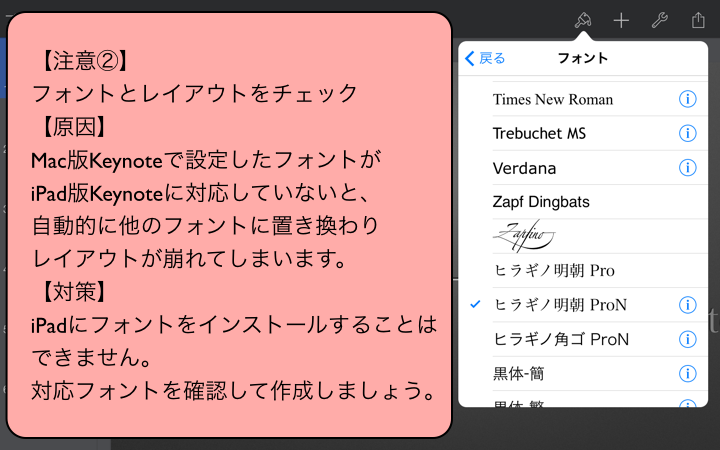
- 【注意②】
フォントとレイアウトをチェック - 【原因】
Mac版Keynoteで設定したフォントが
iPad版Keynoteに対応していないと、
自動的に他のフォントに置き換わりレイアウトが崩れてしまいます。 - 【対策】
iPadにフォントをインストールすることはできません。
対応フォントを確認して作成しましょう。
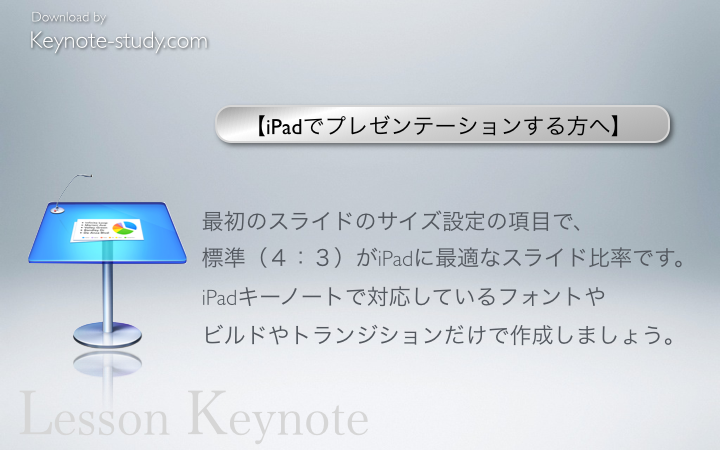
- 【iPadでプレゼンテーションする方へ】
最初のスライドのサイズ設定の項目で、
標準(4:3)がiPadに最適なスライド比率です。
iPadキーノートで対応しているフォントや
ビルドやトランジションだけで作成しましょう。
